win10怎么打开运行窗口 win10打开运行窗口的方法
更新时间:2023-10-19 10:27:20作者:zheng
我们在使用win10电脑的时候如何需要打开一些难以找到运行文件的窗口的话,可以使用运行窗口来快速打开,有些用户就想要使用运行来打开win10的组策略编辑器,却不知道win10打开运行窗口的方法,今天小编就给大家带来win10怎么打开运行窗口,操作很简单,大家跟着我的方法来操作吧。
推荐下载:win10深度技术
方法如下:
1、点开始。
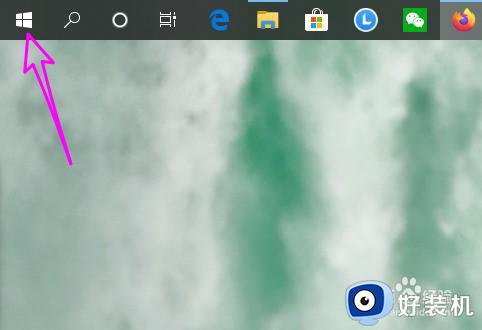
2、随便点个字母。
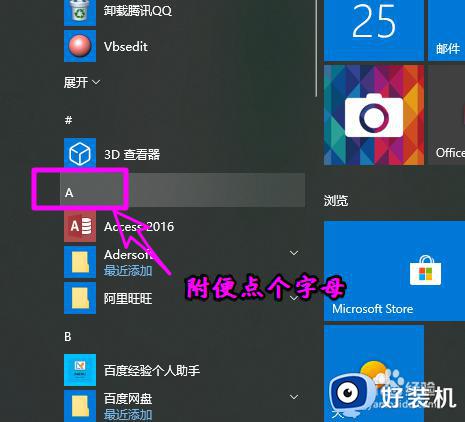
3、切换后点w,切换到w开头的字母。
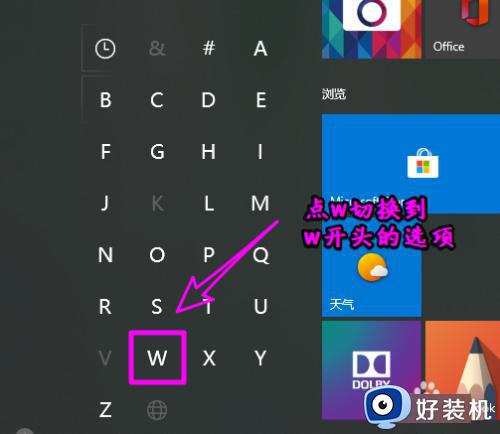
4、之后会看到windows系统——run(运行)。
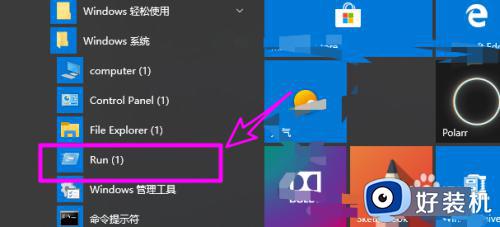
5、单击即可打开运行。
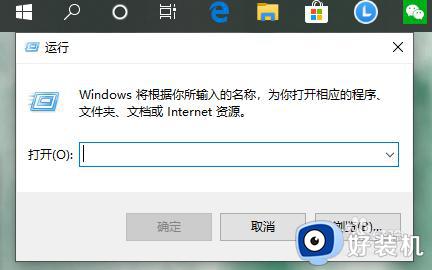
6、第二种方法是直接按快捷键打开运行,同时按WIN+R键。
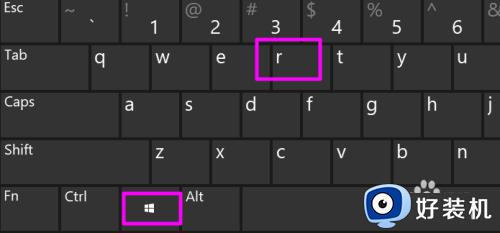
以上就是win10怎么打开运行窗口的全部内容,如果有遇到这种情况,那么你就可以根据小编的操作来进行解决,非常的简单快速,一步到位。
win10怎么打开运行窗口 win10打开运行窗口的方法相关教程
- win10运行窗口的打开方法 win10怎么开启运行窗口
- win10程序已运行但是没窗口怎么办 win10程序打开看不见窗口解决方法
- win10运行快捷键怎么按 win10如何通过快捷键打开运行窗口
- win10的开始运行在哪 win10运行窗口的打开方法
- win10运行窗口怎么开启 怎么打开win10运行界面
- win10打开运行窗口的方法 win10如何开启运行窗口
- win10的运行在哪 win10打开运行窗口的几种方法
- win10的开始运行在哪 win10的运行在哪里打开
- 如何在win10系统中运行vba窗口 win10系统vba编程窗口怎么打开
- windows10终端窗口怎么打开 win10打开终端窗口的操作方法
- win10云内容搜索如何关闭 win10云搜索怎么关
- win10把此电脑图标放到桌面设置方法 win10如何把此电脑图标放到桌面
- win10按f几进入安全模式 win10开机按哪个字母是安全模式
- win10蓝牙驱动没了怎么回事 win10系统蓝牙驱动没有的解决教程
- 彻底关闭win10病毒和威胁防护的步骤 win10如何关闭病毒和威胁防护
- win10笔记本电脑触摸板失灵怎么回事 win10笔记本电脑触摸板失灵的解决方法
win10教程推荐
- 1 彻底关闭win10病毒和威胁防护的步骤 win10如何关闭病毒和威胁防护
- 2 win10进入桌面后鼠标一直转圈怎么回事 win10进桌面一直转圈怎么解决
- 3 win10桌面快捷图标出现白纸怎么回事 win10桌面快捷方式图标变成白板如何处理
- 4 win10计算器打不开怎么办 如何解决win10系统无法打开计算器
- 5 win10共享文件夹怎么在另一个电脑查看 win10共享文件夹另外一台电脑如何找到
- 6 win10关闭每次打开应用的通知设置方法 如何关闭win10每次点开软件都提醒
- 7 win10实时保护关不掉怎么办 win10实时保护关闭不了如何解决
- 8 win10把硬盘识别成移动硬盘怎么办 win10硬盘变成可移动设备处理方法
- 9 win10电脑拷贝记录怎么查 win10如何查看拷贝记录
- 10 win10需要新应用打开此ms-gaming怎么办?win10提示“需要新应用打开此ms-gamingoverlay”如何解决
